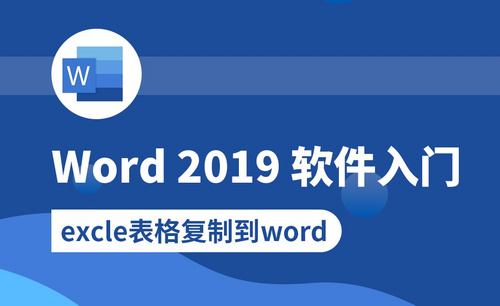损坏的Excel表格修复的方法你须知!
发布时间:2021年03月02日 14:52
有时候我们会收到别人发来的一些EXCEL文件在打开的是时候电脑会提示该文件已损坏。无法打开。如果是普通文件还好说,要是遇到重要的文件损坏还怎么办呢?难道,我们还需要再耗费时间再制作一份吗?
NO!NO!NO!根本用不着那么麻烦,我们可以对文件进行修复,这样一来,问题就解决了!那么,我们该如何修复已损坏的表格文件呢?这里就给大家分享一下如何修复这些损坏的文件,一起来看看吧!
步骤如下:
1、首先,我们需要打开电脑上的Excel软件;接着,我们新建一个Excel文档,并点击打开;然后,我们在Excel中,点击左上角的【文件】按纽
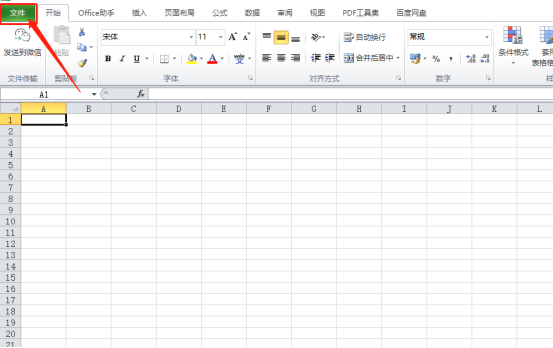
2、这时候,我们会看到在左侧会弹出Excel的选项页面;下一步,我们找到【选项】的按钮并点击打开。(如图所示)
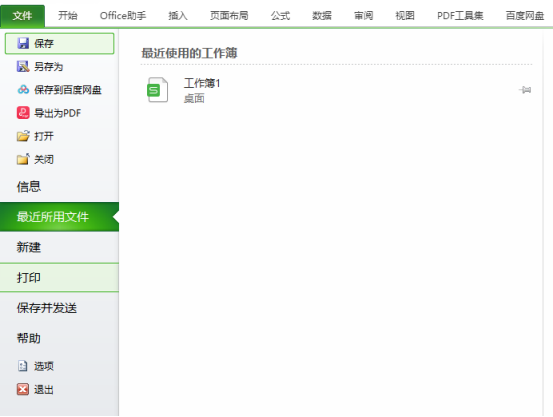
3、此时,我们会看到,界面上会弹出Excel的选项页面;接着,我们在此页面里先点击【信任中心】的按钮;然后,我们在右侧弹出的页面再点击【信任中心设置】。(如图所示)
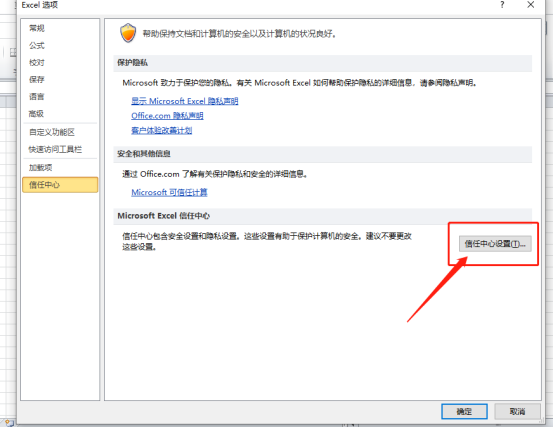
4、下一步,我们在弹出的【信任中心】页面里点击【受保护的视图】;此时,右边会弹出受保护视图的类型,我们将其中的选项全部【取消勾选】。
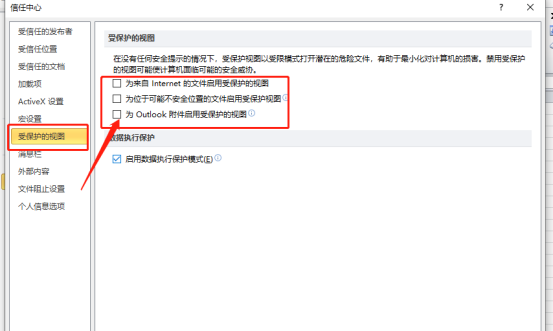
5、完成以上步骤后,我们再回到【信任中心】的页面里,点击【受信任位置】;然后,我们在右侧弹出的页面里点击【添加新位置】把你所要修复文件的位置添加进去即可。
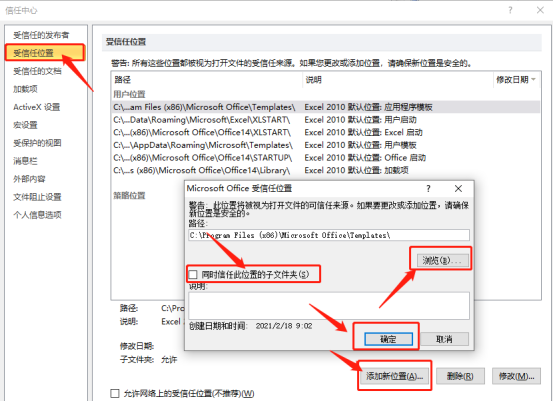
6、以上步骤完成后,我们再点击我们需要打开的Excel文件就可以了,修复操作完成!
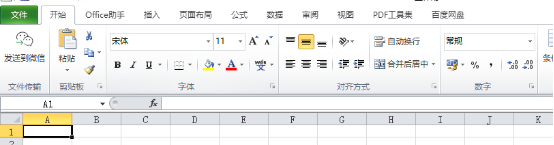
好了,以上就是分享的关于Excel修复受损的表格文件的方法了;总体来说,步骤很简单,我们只需要简单就操作就能轻松完成。那我们的分享到这里就结束了,我们下期再见吧!
本篇文章使用以下硬件型号:联想小新Air15;系统版本:win10;软件版本:Microsoft Office Excel2010。